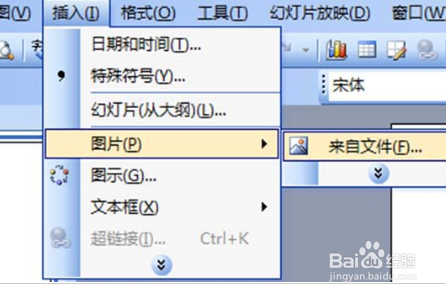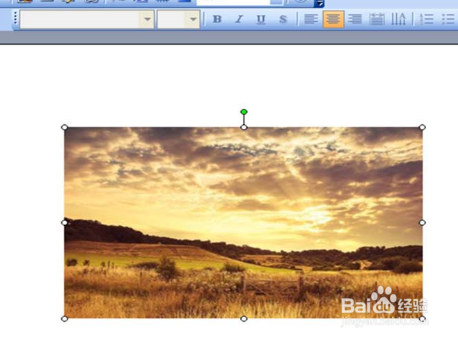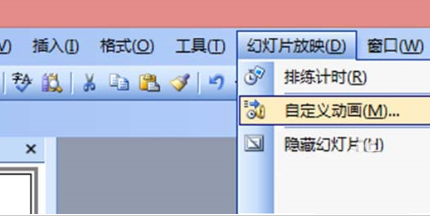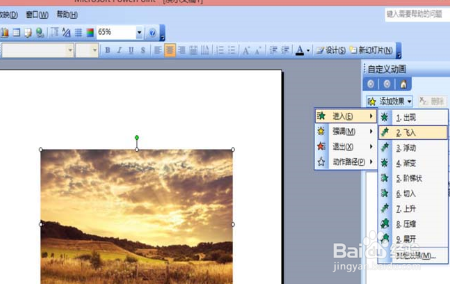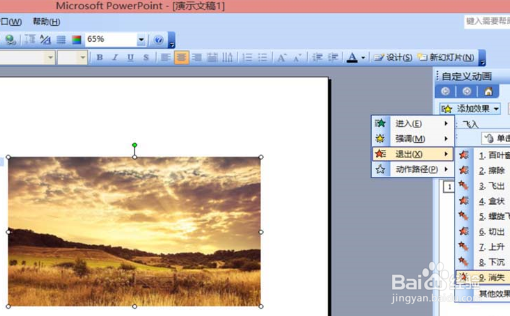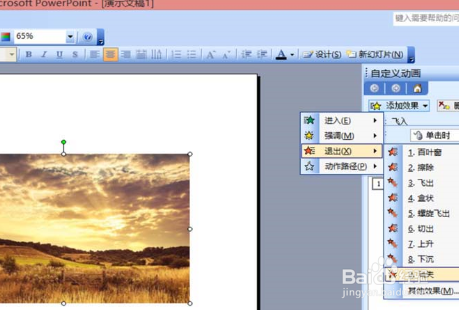ppt怎么制作鼠标控制图片的显示与消失的动画?
1、一、插入图片打开ppt,点击上方工具栏的插入,在下拉框里选择“图片——来自文件”,按照图片的保存路径插入图片。
2、图片插入ppt中以后,选中图片拖动图片,调整图片在ppt页面中的位置,以及图片的大小。图片一般不要超过ppt页面,最好比ppt页面略小。
3、二、设置图片出现点击上方工具栏中的“幻灯片的放映”,在下拉框里选择“自定义动画”,ppt右侧就会出现ppt自定义动画栏。
4、选中图片,点击右侧自定义动画栏中的“添加效果”,在下拉框里选择出现,在出现的效果中选择“飞入”,也可以选择别的动画效果。系统默认的进入方向是“自底部飞入”,可以点击右侧的小箭头,设置其他的飞入方向。
5、三、设置图片消失再次选中图片,然后点击右侧动画栏中的“添加效果”,在下拉框里选择“退出”,然后在退出的效果为“消失”。
6、四、效果试一试图片的动画效果。单击鼠标,图片自底部飞入,再次单击鼠标,图片就会消失。
声明:本网站引用、摘录或转载内容仅供网站访问者交流或参考,不代表本站立场,如存在版权或非法内容,请联系站长删除,联系邮箱:site.kefu@qq.com。
阅读量:95
阅读量:25
阅读量:30
阅读量:56
阅读量:70